Dell PowerEdge SC1420 server Manuel utilisateur
PDF
Télécharger
Document
Systèmes Dell™ PowerEdge™ SC 1420 Manuel de l'utilisateur Présentation générale du système Utilisation de Dell OpenManage Server Assistant Utilisation du programme de configuration du système Caractéristiques techniques Glossaire REMARQUE : une REMARQUE indique une information importante destinée à vous aider à mieux utiliser votre ordinateur. AVIS : un AVIS indique un dommage ou une perte de données potentiels pouvant survenir et indique comment éviter ce problème. ATTENTION : le message ATTENTION indique une situation potentiellement dangereuse qui, si elle n'est pas évitée, peut provoquer une détérioration du matériel et des blessures pouvant entraîner la mort. Les informations contenues dans ce document peuvent être modifiées sans préavis. © 2004 Dell Inc. Tous droits réservés. Toute reproduction sous quelque forme que ce soit sans l'autorisation écrite de Dell Inc. est strictement interdite. Marques utilisées dans ce document : Dell, le logo DELL, PowerEdge et Dell OpenManage sont des marques de Dell Inc. ; Intel est une marque déposée, et Xeon une marque, d'Intel Corporation. Microsoft, Windows, et MS-DOS sont des marques déposées de Microsoft Corporation ; Red Hat est une marque déposée de Red Hat, Inc. ; UNIX est une marqué déposée de The Open Group aux États-Unis et dans d'autres pays. Tous les autres noms de marques et marques commerciales utilisés dans ce document se rapportent aux sociétés propriétaires des marques et des noms de ces produits. Dell Inc. décline tout intérêt dans l'utilisation des marques déposées et des noms de marques ne lui appartenant pas. Modèle WHL Version initiale : février 2004 Retour au sommaire Caractéristiques techniques Systèmes Dell™ PowerEdge™ SC 1420 Manuel de l'utilisateur Processeur Type de processeur Jusqu'à deux processeurs Intel® Xeon™ cadencés à 2,8 GHz minimum Mémoire cache interne 1 Mo minimum Vitesse du bus frontal 800 MHz Bus d'extension Type de bus PCI Express, PCI-X, PCI Logements d'extension PCI Express Liens PCI Express x8 ; 3,3 V ; 12 V (emplacement 1) Liens PCI Express x4 ; 3,3 V ; 12 V (emplacement 3) PCI-X Trois à 3,3 V, demi-longueur, 64 bits, 100 MHz (emplacements 4, 5 et 6) PCI Un à 5 V, demi-longueur, 32 bits, 33 MHz (emplacement 2), utilisé pour la carte graphique Mémoire Architecture 72 bits, ECC, PC-3200, à registre, SDRAM DDR II, modules de mémoire DIMM pouvant fonctionner à 400 MHz Supports de module de mémoire Six x 240 broches Modules mémoire compatibles 256 Mo, 512 Mo, 1 Go ou 2 Go RAM minimale 256 Mo (un module de 256 Mo) RAM maximale 12 Go (trois paires de modules de 2 Go) Lecteurs Disques durs SATA Jusqu'à deux disques durs SATA internes de 1 pouce, non enfichables à chaud, avec contrôleur SATA intégré Jusqu'à quatre disques durs SATA internes de 1 pouce, non enfichables à chaud, avec une carte contrôleur SATA SCSI Jusqu'à quatre disques durs SCSI internes de 1 pouce, non enfichables à chaud, avec une carte contrôleur SCSI Lecteur de disquette En option, un lecteur 3,5 pouces, 1,44 Mo Lecteur de CD Un lecteur IDE CD, DVD, CD-RW/DVD ou DVD-RW REMARQUE : les périphériques DVD sont uniquement des périphériques de données. Lecteurs de bande Un lecteur 5,25 pouces en option ; unité de bande SCSI DAT 72 ou unité de bande IDE Travan TR40 Connecteurs Accessibles de l'extérieur À l'arrière NIC (réseau) RJ-45 (pour cartes réseau intégrées à 1 Gigabit) Parallèle 25 broches Clavier PS/2 Mini-Din à 6 broches Souris PS/2 Mini-Din à 6 broches Série Deux connecteurs DTE à 9 broches, compatibles 6550 USB Deux connecteurs à 4 broches, USB version 2.0 Vidéo VGA, 15 broches À l'avant USB Deux à 4 broches Accessibles depuis l'intérieur Canaux IDE Deux à 40 broches Canaux SATA Deux à 7 broches Vidéo Type de vidéo Mémoire vidéo Un contrôleur vidéo PCI ATI RAGE XL ; connecteur VGA 8 Mo Alimentation Alimentation en CA Puissance 460 W Tension 115-230 VCA, 60/50 Hz, 7,0-3,5 A Dissipation thermique 2415 BTU/heure au maximum Appel de courant maximal Dans des conditions de lignes typiques et dans toute la gamme ambiante de fonctionnement du système, l'appel de courant peut atteindre 25 A pendant un maximum de 10 ms. Batteries Pile système Pile bouton au lithium-ion de 3,0 V, CR 2032 Caractéristiques physiques Hauteur 49,1 cm (19,33 pouces) Largeur 22,2 cm (8,74 pouces) Profondeur 48,8 cm (19,21 pouces) Poids (configuration maximale) 19 kg (41,9 livres) Caractéristiques d'exploitation Température En fonctionnement de 10 à 35 °C En stockage de -40 à 65 °C Humidité relative En fonctionnement En stockage de 8 % à 85 % (sans condensation) avec une gradation d'humidité maximale de 10 % par heure de 5 % à 95 % (sans condensation) Tolérance maximum aux vibrations En fonctionnement 0,25 G de 3 à 200 Hz pendant 15 mn En stockage 0,5 G de 3 à 200 Hz pendant 15 mn Choc maximal En fonctionnement Une impulsion de choc de 41 G pendant un maximum de 2 ms sur l'axe z positif (une impulsion de chaque côté du système) En stockage Six chocs consécutifs de 71 G pendant un maximum de 2 ms en positif et négatif sur les axes x, y et z (une impulsion de chaque côté du système) Altitude En fonctionnement de -16 à 3 048 m (-50 à 10 000 pieds) En stockage De -16 à 10 600 m (-50 à 35 000 pieds) Spécification acoustique des équipements de catégorie III-C correspondant à une utilisation dans des zones de bureau calmes ; montage au sol Mode inactif Mode Unités et d'utilisation référence intensive Niveau de bruit déclaré conforme à la norme ISO9296 (LwAd, A-weighted) 5,5 6,0 B-A, re : 1 pW Niveau de bruit pour l'opérateur conforme à la norme ISO7779 (Aweighted) (LpAm-Op) 44,0 49,5 dBA, re : 20 µP a 3,3 5,7 Sonorité Tons dominants de la plage acoustique 0,4-10,0 kHz Zéro Zéro Présence Modulation (évaluée selon la méthode Dell) 35 35 0,25 0,20 Niveau de bruit subi par l'opérateur Tonalité Retour au sommaire Degrés en pourcentage Tu Retour au sommaire Présentation générale du système Systèmes Dell™ PowerEdge™ SC 1420 Manuel de l'utilisateur Éléments et voyants du panneau avant Caractéristiques du panneau arrière Caractéristiques du système Systèmes d'exploitation pris en charge Systèmes de protection de l'alimentation Autres documents utiles Obtention d'une assistance technique Cette section décrit les caractéristiques logicielles et matérielles principales du système et fournit des informations sur les voyants des panneaux avant et arrière. Elle donne aussi des renseignements sur les autres documents utiles à la configuration du système et sur l'obtention d'assistance technique. Éléments et voyants du panneau avant La figure 1-1 présente les caractéristiques et les voyants lumineux du panneau avant, et le tableau 1-1 contient la description de ces éléments. Pour plus d'informations sur les codes des indicateurs, reportez-vous au Guide d'installation et de dépannage. Figure 1-1. Éléments et voyants du panneau avant Tableau 1-1. Boutons et voyants du panneau avant Bouton/Voyant Bouton d'alimentation Description Allume et éteint le système. Si vous appuyez sur ce bouton pour éteindre l'ordinateur, celui-ci peut néanmoins fermer le système d'exploitation avant que l'alimentation ne soit coupée. Si vous maintenez ce bouton enfoncé pendant plus de 4 secondes, l'alimentation est coupée quel que soit l'état du système d'exploitation. Voyant d'alimentation Lorsque ce voyant est éteint, cela signifie que le système n'est pas sous tension. Il est vert fixe lorsque le système fonctionne normalement. Lorsque l'ordinateur démarre, ce voyant est orange clignotant. Un voyant orange fixe signifie que le niveau d'alimentation est satisfaisant. Pour sortir d'un mode d'économie d'énergie, appuyez brièvement sur le bouton d'alimentation. Vous pouvez aussi cliquer avec la souris ou la déplacer. Pour plus d'informations, reportez-vous au Guide d'installation et de dépannage. Voyant d'activité du disque dur Voyant du lecteur de Ce voyant clignote lorsque des données sont lues ou écrites sur les disques durs internes connectés au contrôleur de disque dur. Un voyant allumé en vert indique que le disque dur est en activité. disquette Voyants de diagnostic (4) Ces voyants aident à diagnostiquer et à résoudre les incidents liés au fonctionnement du système. Pour plus d'informations, reportez-vous au Guide d'installation et de dépannage. Caractéristiques du panneau arrière La figure 1-2 présente les caractéristiques du panneau arrière. La figure 1-3 et le tableau 1-2 contiennent des informations sur les voyants de la carte réseau. Pour plus d'informations sur les voyants du panneau arrière, reportez-vous au Guide d'installation et de dépannage. Figure 1-2. Caractéristiques du panneau arrière Figure 1-3. Voyants de carte réseau Tableau 1-2. Voyants de carte réseau Voyant Liaison Fonctionnement normal Voyant vert : indique une connexion réseau à 10 Mbps. Condition d'erreur Éteint : l'ordinateur n'a détecté aucune connexion physique au réseau. Voyant orange : indique une connexion réseau à 100 Mbps. Voyant jaune : indique une connexion réseau à 1 Gbps (ou 1000 Mbps). Activité Un voyant jaune clignotant ou fixe indique que la carte réseau transmet ou reçoit des données du réseau. Le voyant d'activité et le voyant de liaison sont tous deux éteints si la carte n'est pas connectée au réseau. REMARQUE : si la carte réseau a été désactivée dans le programme de configuration du système, le voyant de liaison et le voyant d'activité sont tous deux éteints, même si une connexion réseau est active. Caractéristiques du système Les caractéristiques du système sont les suivantes : l Un ou deux processeurs Intel® Xeon™ cadencés à 2,8 GHz minimum. La vitesse du bus frontal est au minimum de 800 MHz et la mémoire cache interne est de 1 Mo minimum. REMARQUE : utilisez le programme de configuration du système pour visualiser les informations concernant le processeur. Consultez la section "Utilisation du programme de configuration du système ". l l Un minimum de 256 Mo de modules de mémoire SDRAM DDR II à 400 MHz, extensible à un maximum de 12 Go en installant des combinaisons de modules de mémoire ECC à registres de 256 Mo, 512 Mo, 1 Go ou 2 Go dans les six supports de modules de mémoire de la carte système. Prise en charge des configurations suivantes pour le disque dur interne (non connectable à chaud) : ¡ Jusqu'à deux disques durs SATA 1 pouce internes, avec contrôleur SATA intégré ¡ Jusqu'à quatre disques durs SATA 1 pouce internes, avec une carte contrôleur SATA ¡ Jusqu'à quatre disques durs SATA 1 pouce internes, avec une carte contrôleur SCSI ou l Une baie pour périphérique 3,5 pouces pour le lecteur de disquette en option, et deux baies 5,25 pouces prenant en charge les lecteurs suivants : CD, DVD, CD-RW/DVD, DVD-RW (données uniquement) ou unité de sauvegarde sur bande l Carte contrôleur SCSI en option prenant en charge jusqu'à quatre unités SCSI l Prise en charge de RAID, niveaux matériels 0, 1, 5 et 10, avec une carte contrôleur SATA ou SCSI RAID en option l Prise en charge de RAID, niveaux logiciels 0 et 1 l Prise en charge de l'USB 2.0 l Alerte d'intrusion dans le châssis La carte système contient les éléments intégrés suivants : l Contrôleur IDE Dual-channel prenant en charge jusqu'à deux périphériques supportés (lecteur IDE de CD, DVD, CD-RW/DVD ou DVD-RW, et une unité IDE de sauvegarde sur bande). REMARQUE : les périphériques DVD sont uniquement des périphériques de données. l Contrôleur SATA prenant en charge jusqu'à deux lecteurs de disque dur SATA connectés l Deux emplacements pour carte d'extension PCI-X 64 bits à 100 MHz, deux emplacements pour carte d'extension PCI Express à 2,5 GHz, et un emplacement pour carte d'extension PCI 32 bits à 33 MHz. l Carte graphique PCI ATI RAGE XL avec 8 Mo de mémoire vidéo SDRAM (non extensible). Définition maximale : 1600 x 1280 pixels et 16,7 millions de couleurs (mode non entrelacé). l Carte réseau Gigabit Ethernet intégrée prenant en charge des débits de 10, 100 ou 1000 Mbps et les fonctions PXE et Wake-on-LAN. Les logiciels suivants sont livrés avec le système : l Programme de configuration du système, pour consulter et modifier rapidement les informations sur la configuration du système. Pour plus d'informations sur ce programme, consultez la section "Utilisation du programme de configuration du système". l Le programme de configuration du système offre des fonctions de sécurité améliorées permettant de protéger l'accès au système et au programme de configuration en paramétrant l'utilisation d'un mot de passe. l Diagnostics permettant d'évaluer les composants et périphériques de l'ordinateur. Pour plus d'informations sur l'utilisation des diagnostics, consultez la section "Exécution des diagnostics du système" dans le Guide d'installation et de dépannage. Pour plus d'informations sur des caractéristiques spécifiques, consultez la section "Caractéristiques techniques". Pour en savoir plus sur les caractéristiques du système, consultez la section "Autres documents utiles". Systèmes d'exploitation pris en charge Le système prend en charge les systèmes d'exploitation suivants : l Microsoft® Windows® Server 2003, Édition Standard l Windows Small Business Server 2003 l Red Hat® Enterprise Linux ES (Version 3) Systèmes de protection de l'alimentation Certains dispositifs permettent de protéger votre système contre les surtensions et coupures d'alimentation. l Unité de distribution électrique (PDU) : utilise des coupe-circuit pour que la consommation reste dans les limites de la PDU. l Protecteur de surtension : limite les pics de tension, comme ceux qui peuvent se produire pendant un orage, de pénétrer dans le système via la prise électrique. Ils ne protègent pas contre les baisses de tension qui se produisent lorsque la tension descend de plus de 20 % en dessous du niveau normal de la tension de ligne de CA. l Filtre de ligne : maintient la tension secteur à un niveau pratiquement constant et offre une protection contre les baisses de tension, mais ne protège pas contre les coupures de courant. l Onduleur : utilise sa batterie pour alimenter le système lorsque l'alimentation sur secteur n'est pas disponible. La batterie se charge lorsque l'alimentation sur secteur est disponible. Si le courant est coupé, elle peut prendre la relève et alimenter le système pour une durée allant de 5 minutes à 1 heure. Un UPS dont la batterie ne fournit que 5 minutes d'alimentation vous permet de sauvegarder vos fichiers et d'arrêter "proprement" le système d'exploitation. Utilisez des protecteurs de surtension et des PDU avec tous les blocs d'alimentation universels, et assurez-vous que les normes de sécurité du système UPS sont approuvées par UL. Autres documents utiles Le Guide d'informations sur le système fournit d'importantes informations se rapportant à la sécurité et aux réglementations. Les informations sur la garantie se trouvent soit dans ce document, soit à part. l Le Guide de mise en route présente la procédure d'installation initiale de votre système. l Le Guide d'installation et de dépannage du système décrit la manière de dépanner le système et d'installer ou remplacer des composants. l La documentation du système d'exploitation décrit comment installer (au besoin), configurer et utiliser le logiciel du système d'exploitation. l La documentation des composants achetés séparément indique comment installer et configurer ces options. l Des mises à jour sont parfois fournies avec le système pour décrire les modifications apportées au système, aux logiciels ou à la documentation. REMARQUE : lisez toujours les mises à jour en premier car elles remplacent souvent les informations contenues dans les autres documents. l Des notes de version ou des fichiers lisez-moi (readme) sont parfois fournis ; ils contiennent des mises à jour de dernière minute apportées au système ou à la documentation, ou des documents de référence technique avancés destinés aux utilisateurs expérimentés ou aux techniciens. Obtention d'une assistance technique Si vous ne comprenez pas une procédure décrite dans ce document ou si le système ne réagit pas comme prévu, reportez-vous au Guide d'installation et de dépannage. Les formations et certifications Dell Enterprise sont disponibles. Pour plus d'informations, consultez le site www.dell.com/training. Ce service n'est disponible que dans certains pays. Retour au sommaire Retour au sommaire Utilisation de Dell OpenManage Server Assistant Systèmes Dell™ PowerEdge™ SC 1420 Manuel de l'utilisateur Démarrage du CD Server Assistant Utilisation du programme Server Setup Mise à jour des pilotes et utilitaires Utilisation de la partition d'utilitaires Le CD Dell OpenManage Server Assistant pour les produits PowerEdge SC contient des utilitaires, outils de diagnostics et pilotes qui vous aideront à configurer votre système. Si votre système d'exploitation n'est pas préinstallé, commencez son installation avec ce CD. Une partition amorçable du disque dur de votre système contient des utilitaires reprenant certaines des fonctionnalités du CD Server Assistant. Démarrage du CD Server Assistant Pour configurer le système et installer le système d'exploitation, insérez le CD Dell OpenManage Server Assistant for PowerEdge SC Products dans le lecteur, puis mettez le système sous tension ou redémarrez-le. Le CD Server Assistant utilise une interface de type navigateur Web. Vous pouvez naviguer dans le CD en cliquant sur les différentes icônes et liens texte. Pour quitter Server Assistant, cliquez sur l'icône Exit. Si vous quittez Server Assistant pendant que Server Setup est en cours d'utilisation, le système redémarre sur la partition standard du système d'exploitation. Si le CD ne démarre pas, vérifiez que le lecteur de CD est indiqué dans l'option Boot Sequence (Séquence d'amorçage) du programme de configuration du système (reportez-vous au chapitre "Utilisation du programme de configuration du système"). Utilisation du programme Server Setup Si le système d'exploitation n'est pas préinstallé ou si vous installez ultérieurement un autre système d'exploitation, utilisez le programme Server Setup du CD Server Assistant pour configurer le système et installer le système d'exploitation. REMARQUE : n'utilisez le CD Server Assistant que si votre système d'exploitation n'est pas préinstallé sur votre système. Localisez les Instructions d'installation du système d'exploitation et appliquez les instructions pour terminer la procédure d'installation. Le programme Server Setup vous aide dans la réalisation des tâches suivantes : l Définition de la date et de l'heure du système l Configuration du contrôleur RAID (le cas échéant) l Sélection et installation du système d'exploitation ; indication des informations correspondantes l Configuration des disques durs l Consultation du récapitulatif d'installation REMARQUE : pour installer le système d'exploitation, vous devez disposer du CD correspondant. Pour démarrer le programme Server Setup, cliquez sur Server Setup dans l'écran principal de Dell OpenManage Server Assistant. Suivez les instructions à l'écran. Mise à jour des pilotes et utilitaires Vous pouvez mettre à jour les pilotes et utilitaires sur tout système disposant de Microsoft® Internet Explorer 4.0 ou ultérieur, ou de Netscape Navigator 6.0 ou ultérieur. Lorsque vous insérez le CD dans le lecteur d'un système sous Microsoft Windows®, le système démarre automatiquement le navigateur et affiche l'écran principal Dell OpenManage Server Assistant. Pour mettre à jour les pilotes et utilitaires, procédez de la façon suivante : 1. Dans l'écran principal Dell OpenManage Server Assistant, sélectionnez l'option de mise à jour des pilotes et utilitaires. 2. Sélectionnez le numéro de modèle de votre système dans la liste déroulante. 3. Sélectionnez les types de pilotes ou d'utilitaires que vous souhaitez mettre à jour. 4. Cliquez sur Continue (Continuer). 5. Sélectionnez chaque pilote ou utilitaire que vous souhaitez mettre à jour. Vous êtes invité à lancer le programme ou à indiquer l'emplacement dans lequel enregistrer les fichiers. 6. Exécutez l'une ou l'autre de ces opérations. Utilisation de la partition d'utilitaires Cette partition amorçable du disque dur contient des utilitaires de configuration et de diagnostic du système. Quand vous lancez la partition d'utilitaires, elle démarre et fournit un environnement exécutable pour les utilitaires de la partition. Pour démarrer la partition d'utilitaires, mettez sous tension ou redémarrez le système. Pendant le POST (auto-test à la mise sous tension), appuyez sur <F10> après l'apparition du message suivant : <F10> = Utility Mode REMARQUE : la partition d'utilitaires dispose d'une version réduite de MS-DOS® et ne peut être utilisée comme partition MS-DOS à usage général. La partition d'utilitaires présente une interface en mode texte, à partir de laquelle vous pouvez lancer les utilitaires. Pour sélectionner une option de menu, utilisez les touches fléchées et appuyez sur <Entrée> ou tapez le numéro de l'option de menu. Pour quitter la partition d'utilitaires, appuyez sur <Échap> depuis le menu principal de Utility Partition. Le tableau 2-1 donne quelques exemples des options du menu de partition d'utilitaires, accompagnés d'une explication. Ces options sont disponibles même lorsque le CD Server Assistant ne figure pas dans le lecteur. Tableau 2-1. Options du menu principal de la partition d'utilitaires Option Exécution des diagnostics du système. Exécution de l'utilitaire de configuration RAID Description Lancement des diagnostics sur le matériel du système Lancement de l'utilitaire de configuration RAID pour les contrôleurs RAID intégrés ou les cartes contrôleurs RAID REMARQUE : les options affichées dépendent de la configuration de votre système et peuvent être différentes de celles qui sont présentées ici. Retour au sommaire Retour au sommaire Utilisation du programme de configuration du système Systèmes Dell™ PowerEdge™ SC 1420 Manuel de l'utilisateur Accès au programme de configuration du système Sortie du programme de configuration du système Options du programme de configuration du système (System Setup) Fonctions de protection par mot de passe Après avoir installé le système, lancez le programme de configuration pour vous familiariser avec la configuration et les paramètres optionnels disponibles. Notez les informations contenues dans la configuration pour pouvoir vous y reporter ultérieurement. Vous pouvez utiliser le programme de configuration du système pour : l Modifier les informations de configuration stockées dans la NVRAM après l'ajout, la modification ou le retrait de matériel l Définir ou modifier les options que l'utilisateur peut sélectionner, par exemple l'heure et la date du système l Activer ou désactiver les périphériques intégrés l Corriger les incohérences éventuelles entre le matériel installé et les paramètres de configuration Accès au programme de configuration du système 1. Allumez ou redémarrez votre système. 2. Appuyez sur <F2> immédiatement après le message suivant : <F2> = System Setup Si votre système d'exploitation commence à se charger avant que vous appuyiez sur <F2>, laissez-le finir de démarrer, puis éteignez-le et réessayez. REMARQUE : pour arrêter correctement le système, consultez la documentation du système d'exploitation. Réponse aux messages d'erreur Vous pouvez accéder au programme de configuration du système en répondant à certains messages d'erreur. Si un message d'erreur apparaît quand le système démarre, prenez-en note. Avant d'accéder au programme de configuration du système, consultez les sections "Codes sonores du système" et "Messages du système" de votre Guide d'installation et de dépannage, pour trouver une explication du message et des suggestions de correction. REMARQUE : il est normal qu'un message d'erreur s'affiche lorsque vous redémarrez le système après avoir installé une extension de mémoire. Utilisation du programme de configuration du système Le tableau 3-1 répertorie les touches utilisées pour afficher ou modifier les informations des écrans du programme de configuration du système, et quitter le programme. Tableau 3-1. Touches de navigation du programme de configuration du système Touches Action Flèches vers le bas et vers le haut Le curseur passe au champ précédent ou suivant. Flèches vers la gauche et vers la droite. Le curseur se déplace vers la gauche ou vers la droite du champ. Touches <+> et <-> Permettent d'ouvrir et de fermer les sous-menus. <Entrée> Permet de visualiser les détails relatifs à une option ou de les modifier, ou permet de confirmer les modifications et de replacer le curseur dans le menu. <Échap> Permet de replacer le curseur dans le menu sans modifier l'option, ou d'afficher l'écran Exit (Quitter) du programme de configuration du système. REMARQUE : pour la plupart des options, les modifications effectuées sont enregistrées mais ne prennent effet qu'au redémarrage du système. Sortie du programme de configuration du système Une fois que vous avez appuyé sur <Échap> pour quitter le programme de configuration du système, l'écran Exit affiche les options suivantes : l Save Changes and Exit Setup (Enregistrer les modifications et quitter le programme) l Discard Changes and Exit Setup (Annuler les modifications et quitter le programme) l Return to Setup (Retourner au programme de configuration) Options du programme de configuration du système (System Setup) Écran principal La figure 3-1 représente l'écran principal du programme. Figure 3-1. Écran principal du programme de configuration du système Les tableaux 3-2 à 3-9 répertorient et décrivent les options disponibles dans chaque groupe de champs d'information de l'écran principal. REMARQUE : les options par défaut du programme de configuration du système sont répertoriées sous le paramètre correspondant, le cas échéant. Tableau 3-2. Options du menu System Option Description System Info (Informations sur le système) Affiche le nom du système, le numéro de version du BIOS, la date du BIOS et les références Asset Tag, Service Tag et Ownership Tag. CPU Info (Informations sur le CPU) Affiche les informations suivantes pour chaque CPU installé : CPU Bus Speed (Vitesse du bus CPU), Processor ID number (ID du processeur), Processor Clock Speed (Vitesse d'horloge du processeur), Processor Cache Size (Taille de la mémoire cache du processeur) et indique si le CPU prend en charge l'Hyperthreading (option Hyperthreading Capable). Memory Info (Informations sur la mémoire) Affiche les paramètres suivants : Installed Memory (Mémoire installée), Memory Speed (Vitesse de la mémoire), Memory Channel Mode (Mode du canal) et Memory Technology (Technologie mémoire). Date/Time (Date/Heure) Réinitialise le calendrier et l'horloge internes du système. Tableau 3-3. Options du menu Drive Option Description Diskette Drive (Lecteur de disquette) Active et désactive les lecteurs de disquette, et définit les autorisations de lecture du lecteur de disquette intégré. Off (Désactivé) désactive tous les lecteurs de disquette. Internal (Interne) active le lecteur de disquette interne. USB désactive le lecteur de disquette interne et active le périphérique USB éventuellement connecté, à condition que le contrôleur USB soit activé. Read Only (Lecture seule) active le contrôleur interne du lecteur et définit l'autorisation lecture seule (Read-Only) du lecteur de disquette interne. Internal (Interne, option par défaut) REMARQUE : les lecteurs de disquette sont disponibles en option ; votre système n'en comporte peut-être aucun. Drive (0-5) (Disque dur, 0-5) Active ou désactive un périphérique ATA ou SATA (disque dur, lecteur de CD-ROM ou de DVD-ROM, etc.). L'option Off désactive l'interface. Le périphérique ne peut alors pas être utilisé. L'option On active l'interface. Le périphérique peut être utilisé. On (Activé, option par défaut) Affiche le type de contrôleur (ATA ou SATA), le numéro de port utilisé par le lecteur, l'ID du lecteur et indique si le lecteur est contrôlé par le BIOS. REMARQUE : les lecteurs 0 et 1 sont réservés aux unités SATA, et les lecteurs 2 à 5 aux unités ATA ou IDE. Drive Controller (Contrôleur d'unité) Définit le mode de fonctionnement du contrôleur SATA intégré. RAID Off désactive le support RAID. RAID On active le support RAID à chaque redémarrage du système et verrouille les paramètres des lecteurs 0 et 1. RAID On (RAID activé, option par défaut) Error Reporting (Consignation des erreurs) AVIS : si vous utilisez une carte contrôleur SCSI ou RAID SATA d'extension, activez l'option RAID Off. Indique si les erreurs liées aux disques durs internes doivent être affichées au démarrage du système. Off désactive l'affichage des erreurs. On permet de les afficher. Off (Désactivé, option par défaut) Boot Sequence (Séquence de démarrage) Détermine l'ordre dans lequel le système recherche les périphériques d'amorçage pendant le démarrage du système. Les options disponibles sont le lecteur de disquette, le lecteur de CD, les disques durs et le réseau. Diskette drive (Lecteur de disquette, option par défaut) Tableau 3-4. Options du menu LegacySelect Option Mouse Port (Port souris) Description Active ou désactive le contrôleur intégré pour souris PS/2. Off désactive le contrôleur. On active le contrôleur. On (Activé, option par défaut) NIC Controller (Contrôleur réseau) On (Activé, option par défaut) LPT Port Mode (Mode du port LPT) PS/2 (option par défaut) LPT Port Address (Adresse du port LPT) Active ou désactive le contrôleur réseau intégré. Off désactive le contrôleur. On active le contrôleur. La fonction PXE est requise uniquement si vous démarrez un système d'exploitation sur une autre machine : elle n'est pas utile si vous démarrez le système d'exploitation présent sur un disque dur de votre système. Détermine le mode de fonctionnement du port parallèle interne. Off désactive le port. AT configure le port pour le rendre compatible avec les systèmes IBM AT. PS/2 configure le port pour le rendre compatible avec les systèmes IBM PS/2. EPP configure le port pour la prise en charge du protocole EPP bidirectionnel. ECP configure le port pour la prise en charge du protocole ECP bidirectionnel. Si vous activez l'option ECP pour le paramètre LPT Port Mode, l'option LPT Port DMA (DMA port LPT) s'ajoute au menu. Détermine l'adresse utilisée par le port parallèle intégré. 378 (option par défaut) LPT Port DMA (DMA port LPT) Off (Désactivé, option par défaut) Détermine le canal DMA utilisé par le port parallèle lorsqu'il est configuré en mode ECP. Off désactive le canal DMA. DMA 1 sélectionne le canal DMA 1. DMA 3 sélectionne le canal DMA 3. Serial Port (Port série, 1 ou 2) Les options disponibles pour Serial Port 1 (Port série 1) sont : Auto (option par défaut), COM1, COM3 et Off (Désactivé). Les options disponibles pour Serial Port 2 (Port série 2) sont : Auto (option par défaut), COM2, COM4 et Off (Désactivé). Auto (option par défaut) Si le port série 1 ou 2 est défini sur Auto, le port intégré est adressé automatiquement au port disponible suivant. Le port série 1 tente d'abord d'utiliser COM1 puis COM3. Le port série 2 tente d'abord d'utiliser COM2 puis COM4. Si les adresses sont utilisées par un port particulier, le port est désactivé. Si vous définissez le port série sur Auto et que vous ajoutez une carte d'extension dotée d'un port configuré avec la même désignation, le système transfère automatiquement le port intégré sur la prochaine désignation de port partageant le même IRQ. USB Active ou désactive le contrôleur USB intégré du système. Off désactive le contrôleur. On active le contrôleur. No Boot (Pas d'amorçage) permet d'activer le contrôleur mais désactive la fonction de démarrage à partir d'un périphérique USB. On (Activé, option par défaut) Tableau 3-5. Options du menu Performance Option CPU Count (CPU multiples) Description Active ou désactive le CPU secondaire. Off désactive le CPU secondaire. On active le CPU secondaire. On (Activé, option par défaut) HyperThreading On (Activé, option par défaut) IDE Performance (Performances du lecteur IDE) Détermine si chaque CPU physique apparaît comme un ou deux CPU logiques. Certaines applications présentent de meilleures performances lorsque plusieurs CPU logiques sont installés. On permet d'activer la technologie Hyperthreading. Off permet de la désactiver. Permet d'optimiser les performances du lecteur IDE et d'ajuster le niveau sonore à vos préférences personnelles. Bypass (Ignorer) est utilisé pour les lecteurs plus anciens. Quiet (Silencieux) ralentit les performances mais réduit le bruit du lecteur. Suggested (Conseillé) règle les performances sur le mode préféré du constructeur. Performance permet d'améliorer les performances, mais le fonctionnement du lecteur risque d'être plus bruyant. Performance (option par défaut) Tableau 3-6. Options du menu Security Option Description Admin Password (Mot de passe administrateur) Affiche l'état de la fonction de protection par mot de passe du programme de configuration et permet de vérifier et d'affecter un nouveau mot de passe administrateur. Not Set (Non défini, option par défaut) REMARQUE : consultez la section "Utilisation du mot de passe administrateur" pour des instructions sur l'attribution, l'utilisation ou la modification d'un mot de passe administrateur existant. System Password (Mot de passe système) Affiche l'état actuel de la fonction de protection par mot de passe et permet d'attribuer et de vérifier un nouveau mot de passe système. Not Set (Non défini, option par défaut) REMARQUE : consultez la section "Utilisation du mot de passe système" pour des instructions sur l'attribution, l'utilisation ou le changement d'un mot de passe système existant. Password Status (État du mot de passe) Détermine l'interaction entre le mot de passe système et le mode de passe administrateur. L'option Locked (Verrouillé) permet d'empêcher qu'un utilisateur possédant un mot de passe administrateur puisse modifier le mot de passe d'accès au système. L'option Unlocked (Déverrouillé) permet aux utilisateurs possédant un mot de passe administrateur de modifier le mot de passe d'accès au système. Unlocked (Non verrouillé, option par défaut) Chassis Intrusion (Intrusion dans le châssis) Active ou désactive la fonction de détection d'intrusion dans le châssis. Lorsque l'option On-Silent (Activé/Silencieux) est sélectionnée, les intrusions dans le châssis sont détectées, mais aucun message d'avertissement ne s'affiche au démarrage du système. Lorsque l'option On (Activé) est sélectionnée, le message DETECTED s'affiche si le système détecte que le châssis a été retiré. Le fait d'appuyer sur une touche permet de reconnaître l'intrusion et déclenche la détection d'autres ruptures de sécurité. On-Silent (Activé/Silencieux, option par défaut) Tableau 3-7. Options du menu Power Management Option Description AC Recovery (Reprise CA) Détermine la façon dont le système doit réagir lorsque l'alimentation en CA est rétablie après une coupure. Si l'option Off (Désactivé) est sélectionnée, le système reste éteint lorsque le courant revient. Pour le remettre sous tension, vous devez appuyer sur le bouton d'alimentation du panneau avant. Si l'option On (Activé) est sélectionnée, le système redémarre lorsque le courant revient. L'option Last (Dernier) indique que le système doit revenir au dernier état connu avant la coupure d'alimentation. Last (Dernier, option par défaut) Auto Power On (Mise en route automatique) Off (Désactivé, option par défaut) Auto Power Time Détermine les moments où l'option Auto Power Time (Heure de mise sous tension automatique) doit être utilisée pour mettre le système sous tension. L'option Off (Désactivé) indique au système que l'option Auto Power Time ne doit pas être utilisée. L'option Everyday (Tous les jours) met le système sous tension tous les jours à l'heure définie dans le champ Auto Power Time. L'option Weekdays (Jours ouvrés) met le système sous tension du lundi au vendredi, à l'heure définie dans le champ Auto Power Time. Détermine l'heure à laquelle le système doit être mis sous tension. (Heure de mise sous tension automatique) Low Power Mode (Mode d'économie d'énergie) On (Activé) permet d'économiser de l'énergie en coupant l'alimentation de certaines fonctions matérielles. Off permet d'économiser moins d'énergie mais coupe l'alimentation d'un moins grand nombre de fonctions matérielles. Off (Désactivé, option par défaut) Remote Wake Up (Réveil à distance) Détermine la façon dont le système est mis sous tension à distance lorsqu'il se trouve en mode suspension, veille prolongée ou hors tension. Si l'option Off (Désactivé) est sélectionnée, la carte réseau ne peut pas redémarrer le système à distance. Si l'option On (Activé) est sélectionnée, la carte réseau peut effectuer un démarrage à distance du système. L'option On w/ NIC (Activé avec amorçage réseau) permet à la carte réseau de remettre le système en marche et de le démarrer à partir du réseau. Off (Désactivé, option par défaut) Pour pouvoir effectuer un réveil à distance, vous devez d'abord avoir sélectionné l'option Off (Désactivé) pour le paramètre Low Power Mode (Mode d'économie d'énergie). Tableau 3-8. Options du menu Maintenance Option Description CMOS Defaults (Paramètres par défaut du CMOS) Sélectionnez Default (Valeurs par défaut) pour restaurer toutes les options par défaut du programme de configuration du système. Event Log (Journal des événements) Permet de visualiser les entrées du journal des événements. Les entrées sont accompagnées d'un R pour Read (Lue) ou d'un U pour Unread (Non lue). L'option Mark All Entries Read (Marquer toutes les entrées comme lues) permet d'afficher un R en regard de toutes les entrées. Clear Log (Effacer le journal) permet d'effacer le journal des événements. Filter All/Unread/ Read (Filtrer toutes les entrées/Non lues/Lues) trie les événements Unread (Lues) et Read (Lues). BIOS Update (Mise à jour du BIOS) Permet de sélectionner l'emplacement où vous souhaitez que le système recherche les fichiers de mise à jour du BIOS. Si l'option Diskette (Disquette) est sélectionnée, le système recherche les mises à jour dans le répertoire racine d'une disquette DOS. Si l'option Disk (Disque) est activée, le système recherche les mises à jour sur un disque dur ou une partition de clé USB (formatée en FAT16 uniquement). Tableau 3-9. Options du menu POST Behavior Option Description Fast Boot (Amorçage rapide) Lorsque cette fonction est activée, le système démarre plus rapidement car il ignore certaines étapes de compatibilité. Avec l'option Off, aucune étape n'est ignorée au démarrage du système. L'option On accélère le processus de démarrage. On (Activé, option par défaut) Numlock Key (Touche Verr Num) Détermine le comportement des touches du pavé numérique situé à droite du clavier. Avec l'option Off, la fonction numérique est désactivée et les touches commandent uniquement le déplacement du curseur. Avec l'option On, les touches du pavé numérique permettent de taper des chiffres. On (Activé, option par défaut) OS Install (Installation Détermine l'espace mémoire maximal dont dispose le système d'exploitation. Certains systèmes d'exploitation ne peuvent pas du système d'exploitation) être installés avec plus de 2 Go de mémoire système. Off permet au système d'exploitation d'utiliser toute la mémoire système. On attribue 256 Mo au système. Off (Désactivé, option par défaut) POST Hotkeys (Touches de raccourci disponibles pendant le POST) Setup and Boot Menu (Configuration et menu de démarrage, option par défaut) Détermine si l'écran de démarrage affiche un message indiquant la séquence de touches requise pour accéder au programme Setup (Configuration) ou à la fonction Quickboot (Amorçage rapide). L'option Setup & Boot Menu (Configuration et menu de démarrage) affiche les deux messages (F2=Setup et F12=Boot Menu). L'option Setup affiche uniquement le message concernant l'accès au programme de configuration (F2=Setup). L'option Boot Menu (Menu de démarrage) affiche uniquement le message concernant l'accès à la fonction Quickboot (Amorçage rapide), c'est à dire F12=Boot Menu. L'option None (Aucun) permet de n'afficher aucun message. Keyboard Errors (Erreurs Si l'option Report (Signaler) est activée et qu'une erreur est détectée pendant le POST, le BIOS affiche le message d'erreur et liées au clavier) vous invite à appuyer sur <F1> pour continuer ou sur <F2> pour accéder au programme de configuration du système. Report (Signaler, option par défaut) Si l'option Do Not Report (Ne pas signaler) est activée, le BIOS affiche le message d'erreur mais continue à s'exécuter. Fonctions de protection par mot de passe AVIS : les mots de passe offrent simplement une fonction de sécurité de base protégeant les données de votre système. Si vos données nécessitent une protection plus importante, prenez des mesures supplémentaires (cryptage des données, etc.). AVIS : il est très facile d'accéder aux données stockées sur votre système si vous laissez celui-ci sans surveillance alors que vous n'avez pas défini de mot de passe système. Si l'ordinateur n'est pas verrouillé, une personne non autorisée peut aussi déplacer le cavalier d'activation du mot de passe et effacer celui-ci. À la livraison de l'ordinateur, le mot de passe système n'est pas activé. Si vos données doivent impérativement être protégées, n'utilisez votre système qu'avec la protection par mot de passe système activée. Vous ne pouvez changer ou supprimer que les mots de passe que vous connaissez (voir "Suppression ou modification d'un mot de passe système existant"). Si vous avez oublié votre mot de passe, vous ne pourrez pas faire fonctionner le système ni modifier sa configuration tant qu'un technicien de maintenance qualifié n'aura pas effacé les mots de passe en déplaçant le cavalier approprié sur la carte mère. Cette procédure est décrite dans le Guide d'installation et de dépannage. Utilisation du mot de passe système Si un mot de passe système est défini, seuls ceux qui le connaissent ont accès au système. Lorsque le paramètre System Password est défini sur Set (Défini), le mot de passe doit être entré au démarrage de l'ordinateur. Attribution d'un mot de passe système Avant d'attribuer un mot de passe système, accédez au programme de configuration du système et vérifiez l'option System Password. Si un mot de passe système est attribué, le paramètre System Password a la valeur Set (Défini). Si Password Status (État du mot de passe) indique Unlocked (Déverrouillé), vous pouvez modifier le mot de passe système. Si Password Status (État du mot de passe) indique Locked (Verrouillé), vous ne pouvez pas modifier le mot de passe système. Si le mot de passe système est désactivé par la position d'un cavalier, l'état est Disabled (Désactivé) : il est alors impossible d'entrer ce mot de passe et de le modifier. Si aucun mot de passe système n'est attribué et que le cavalier de mot de passe de la carte système est activé (réglage par défaut), le paramètre System Password (Mot de passe système) a la valeur Not Set (Désactivé) et le champ Password Status (État du mot de passe) indique Unlocked (Déverrouillé). Pour attribuer un mot de passe système : 1. Vérifiez que l'option Password Status est sur Unlocked (Déverrouillé). 2. Sélectionnez l'option System Password et appuyez sur <Entrée>. 3. Tapez votre nouveau mot de passe système. Vous pouvez utiliser jusqu'à 32 caractères. Les caractères entrés ne sont pas affichés dans le champ, ils sont remplacés (y compris les espaces) par des caractères génériques. L'attribution du mot de passe ne tient pas compte de la différence entre majuscules et minuscules. Cependant, certaines combinaisons de touches ne sont pas valides. Si vous entrez une de ces combinaisons, le système émet un signal sonore. Pour supprimer un caractère lors de l'entrée de votre mot de passe, appuyez sur la touche d'effacement <Retour Arrière> ou sur la touche flèche vers la gauche. REMARQUE : pour quitter le champ sans attribuer de mot de passe, appuyez sur <Entrée> pour passer à un autre champ, ou appuyez sur <Échap> à tout moment avant la fin de l'étape 5. 4. Appuyez sur <Entrée>. 5. Pour confirmer votre mot de passe, tapez-le une seconde fois et appuyez sur <Entrée>. L'option System Password (Mot de passe système) passe à Set (Activé). 6. Sauvegardez, quittez le programme de configuration et commencez à utiliser le système. Protection de l'ordinateur à l'aide d'un mot de passe système REMARQUE : si vous avez attribué un mot de passe administrateur (consultez la section "Utilisation du mot de passe administrateur"), le système considère qu'il s'agit également d'un mot de passe système. Lorsque le paramètre Password Status (État du mot de passe) a la valeur Unlocked (Déverrouillé), vous pouvez activer ou désactiver la protection par mot de passe. Pour laisser la protection par mot de passe activée : 1. Démarrez le système ou redémarrez-le en appuyant sur <Ctrl><Alt><Suppr>. 2. Tapez le mot de passe et appuyez sur <Entrée>. Si l'option Password Status est sur Locked (Verrouillé) lorsque vous allumez ou redémarrez le système (en appuyant sur <Ctrl><Alt><Suppr>), tapez votre mot de passe et appuyez sur <Entrée> à l'invite du système. Une fois que vous avez tapé le mot de passe système correct et appuyé sur <Entrée>, le système fonctionne normalement. Si un mot de passe système incorrect est entré, le système affiche un message et vous invite à entrer de nouveau votre mot de passe. Vous avez trois tentatives pour entrer le mot de passe correct. Après une troisième tentative infructueuse, le système affiche le nombre de tentatives infructueuses et vous indique qu'il va s'arrêter. Ce message peut vous alerter du fait qu'une personne non autorisée essaie d'utiliser votre système. Même si vous avez éteint et redémarré votre système, le message d'erreur continue à s'afficher jusqu'à ce que le bon mot de passe soit entré. REMARQUE : vous pouvez combiner l'utilisation des paramètres Password Status (État du mot de passe), System Password (Mot de passe système) et Admin Password (Mot de passe administrateur) pour mieux protéger votre système contre les changements non autorisés. Suppression ou modification d'un mot de passe système existant 1. 2. Accédez au programme de configuration du système. Sélectionnez l'option System Password, appuyez sur <Entrée> pour accéder à la fenêtre appropriée, et appuyez sur <Entrée> deux fois pour effacer le mot de passe système en cours. La valeur du paramètre passe à Not Set (Désactivé). 3. Si vous souhaitez attribuer un nouveau mot de passe système, suivez les étapes décrites à la section "Attribution d'un mot de passe système". Utilisation du mot de passe administrateur Attribution d'un mot de passe administrateur Un mot de passe administrateur ne peut être attribué (ou modifié) que lorsque l'option Admin Password (Mot de passe administrateur) est sur Not Set (Désactivé). Pour attribuer un mot de passe administrateur : 1. Mettez en évidence l'option Admin Password (Mot de passe administrateur) et appuyez sur <Entrée>. 2. Tapez le nouveau mot de passe administrateur. Vous pouvez utiliser jusqu'à 32 caractères. Les caractères entrés ne sont pas affichés dans le champ, ils sont remplacés (y compris les espaces) par des caractères génériques. L'attribution du mot de passe ne tient pas compte de la différence entre majuscules et minuscules. Cependant, certaines combinaisons de touches ne sont pas valides. Si vous entrez une de ces combinaisons, le système émet un signal sonore. Pour supprimer un caractère lors de l'entrée de votre mot de passe, appuyez sur la touche d'effacement <Retour Arrière> ou sur la touche flèche vers la gauche. REMARQUE : pour quitter le champ sans attribuer de mot de passe, appuyez sur <Entrée> pour passer à un autre champ, ou appuyez sur <Échap> à tout moment avant la fin de l'étape 5. 3. Appuyez sur <Entrée>. 4. Pour confirmer votre mot de passe, tapez-le une seconde fois et appuyez sur <Entrée>. L'option Admin Password (Mot de passe administrateur) passe à Set (Activé). 5. Sauvegardez, quittez le programme de configuration et commencez à utiliser le système. La prochaine fois que vous accéderez au programme de configuration du système, le système vous demandera d'entrer le mot de passe administrateur. Une modification de l'option Admin Password prend effet immédiatement (il n'est pas nécessaire de redémarrer le système). Fonctionnement du système avec un mot de passe administrateur Si le paramètre Admin Password est activé (Set), vous devez entrer le mot de passe administrateur correct pour modifier la plupart des options de configuration du système. Quand vous lancez le programme de configuration du système, il vous demande d'entrer un mot de passe. Si vous n'entrez pas le bon mot de passe au bout de trois essais, vous pouvez visualiser les écrans de configuration du système mais vous ne pouvez y apporter aucune modification. La seule exception est la suivante : si le paramètre System Password n'a pas la valeur Set (Activé) et n'est pas verrouillé par l'option Password Status (État du mot de passe), vous pouvez attribuer un mot de passe système. Cependant, vous ne pouvez pas désactiver ni modifier un mot de passe système existant. REMARQUE : vous pouvez associer l'utilisation des options Password Status et Admin Password pour mieux protéger votre mot de passe système contre les changements non autorisés. Suppression ou modification d'un mot de passe administrateur existant 1. 2. Accédez au programme de configuration du système. Sélectionnez l'option Admin Password, appuyez sur <Entrée> pour accéder à la fenêtre appropriée, puis appuyez sur <Entrée> deux fois pour effacer le mot de passe administrateur en cours. La valeur du paramètre passe à Not Set (Désactivé). 3. Si vous souhaitez attribuer un nouveau mot de passe administrateur, suivez les étapes décrites à la section "Attribution d'un mot de passe administrateur". Désactivation d'un mot de passe oublié Consultez votre Guide d'installation et de dépannage. Retour au sommaire Retour au sommaire Glossaire Systèmes Dell™ PowerEdge™ SC 1420 Manuel de l'utilisateur Cette section définit ou identifie les termes techniques, abréviations et sigles utilisés dans la documentation fournie avec le système. A : Ampère(s). ACPI : (Advanced Configuration and Power Interface). Interface standard qui permet au système d'exploitation de contrôler les paramètres relatifs à la configuration et à la gestion de l'énergie. adresse MAC : Adresse de contrôle d'accès aux supports. L'adresse MAC identifie le matériel du système de manière unique sur un réseau. adresse mémoire : Emplacement précis, exprimé normalement en chiffre hexadécimal, dans la RAM du système. ANSI : American National Standards Institute (institut des normes nationales américaines). Principal organisme dédié au développement des normes technologiques spécifiques des États-Unis. application : Logiciel conçu pour effectuer une tâche spécifique ou une série de tâches. Les applications s'exécutent à partir du système d'exploitation. ASCII : American Standard Code for Information Interchange (code des normes américaines pour l'échange d'informations). asset tag : Code individuel attribué à un système, normalement par un administrateur, à des fins de sécurité ou de suivi. BIOS : (Basic Input/Output System [système d'entrées/sorties de base]). Le BIOS de votre système contient des programmes stockés sur une puce de mémoire flash. Le BIOS contrôle les fonctions suivantes : l l Les communications entre le processeur et les périphériques Diverses fonctions, comme les messages du système bit : Plus petite unité d'information interprétée par le système. BMC : Abréviation de Baseboard Management Controller (contrôleur de gestion de la carte de base). BTU : (British Thermal Unit [unité thermique britannique]) bus : Chemin d'informations entre les différents composants du système. Votre système contient un bus d'extension qui permet au microprocesseur de communiquer avec les contrôleurs des différents périphériques connectés au système. Votre système contient aussi un bus d'adresse et un bus de données pour les communications entre le microprocesseur et la RAM. bus d'extension : Votre système contient un bus d'extension qui permet au processeur de communiquer avec les contrôleurs des périphériques, comme les cartes réseau. bus frontal : Chemin des données et interface physique entre le microprocesseur et la mémoire principale (RAM). bus local : Sur les systèmes à bus local, certains matériels (comme l'adaptateur vidéo) peuvent être conçus pour fonctionner beaucoup plus vite que sur un bus d'extension traditionnel. Voir aussi bus. C : Celsius. CA : Courant alternatif. cache interne du processeur : Mémoire cache d'instructions et de données intégrée au processeur. carte d'extension : Carte optionnelle (par exemple un adaptateur SCSI ou une carte réseau) qui se branche dans un connecteur d'extension sur la carte système de l'ordinateur. Une carte adaptateur ajoute des fonctions spéciales au système en fournissant une interface entre le bus d'extension et un périphérique. carte hôte : Carte assurant la communication entre le bus du système et le contrôleur d'un périphérique. Les contrôleurs de disque dur disposent de circuits de carte hôte. Pour ajouter un bus SCSI à votre système, vous devez installer ou raccorder la carte hôte adéquate. carte système : La carte système contient en général la plupart des composants intégrés à votre système, comme le processeur, la RAM, des contrôleurs et divers circuits de ROM. carte vidéo : Circuits qui assurent les fonctions vidéo de votre ordinateur (en association avec le moniteur). Il peut s'agir d'une carte d'extension installée dans un connecteur, ou de circuits intégrés sur la carte système. cavalier : Petit composant pour carte à circuits imprimés, d'où sortent deux ou plusieurs broches. Des fiches en plastique contenant un fil s'engagent sur les broches. Ce fil relie les broches et ferme un circuit, offrant un moyen simple et réversible de changer le câblage de la carte. CC : Courant continu. CD : Disque compact. Les lecteurs de CD utilisent une technologie optique pour lire les données sur les CD. cm : Centimètres. cmos : Complementary Metal-Oxide Semiconductor (semi-conducteur d'oxyde métallique supplémentaire). code sonore : Message de diagnostic généré par le système, sous la forme d'une série de signaux sonores émis par le haut-parleur. Par exemple, un bip suivi d'un second puis d'une rafale de trois bips, correspond au code 1-1-3. COM n : Nom de périphérique permettant de désigner les ports série du système. combinaison de touches : Commande qui se fait en appuyant sur plusieurs touches en même temps (par exemple <Ctrl><Alt><Suppr>). composant : Dans le contexte de l'interface DMI, il s'agit d'un élément compatible DMI, comme un système d'exploitation, un ordinateur, une carte d'extension ou un périphérique. Chaque composant est constitué de groupes et d'attributs, définis comme caractéristiques de ce composant. connecteur d'extension : Connecteur, situé sur la carte système ou la carte de montage, auquel se branche une carte d'extension. contrôleur : Circuit qui contrôle le transfert des données entre le microprocesseur et la mémoire ou entre le microprocesseur et les périphériques. coprocesseur : Circuit qui libère le processeur principal de certaines tâches de traitement spécifiques. Par exemple, un coprocesseur mathématique se charge du traitement numérique. CPU : Unité centrale de traitement. Voir processeur. DDR : Double Data Rate (double débit de données). Technologie des modules de mémoire, qui permet de doubler le débit. définition graphique : Indique le nombre de pixels en largeur et le nombre de pixels en hauteur, par exemple 640 x 480. Pour afficher dans une résolution graphique donnée, vous devez installer les pilotes vidéo appropriés et votre moniteur doit accepter cette résolution. DHCP : Dynamic Host Configuration Protocol (DHCP). Méthode permettant d'affecter automatiquement une adresse IP à un système client. diagnostics : Série de nombreux tests pour votre système. DIMM : Module de mémoire à double rangée de broches (Dual In-Line Memory Module). Voir aussi module mémoire. DIN, Deutsche Industrie-Norm : Norme de l'industrie allemande. disquette d'amorçage : Disquette utilisée pour démarrer le système si celui-ci ne peut pas être initialisé à partir du disque dur. disquette système : Voir disquette d'amorçage. DMA : (Direct Memory Access [accès direct à la mé-moire]). Un canal DMA permet le transfert direct de certains types de données entre la RAM et un périphérique, sans passer par le processeur. DMI : Interface de gestion de bureau (Desktop Management Interface). L'interface DMI permet de gérer les logiciels et matériels de votre système en recueillant des informations sur ses composants, comme le système d'exploitation, la mémoire, les périphériques, les cartes d'extension et le numéro d'inventaire. DNS : Domain Name System (système de noms de domaines). Méthode de traduction des noms de domaines Internet (par exemple www.dell.com) en adresses IP (comme 143.166.83.200). DRAM : (Dynamic Random-Access Memory [mémoire vive dynamique]). Normalement, la mémoire vive d'un système est composée entièrement de puces DRAM. DVD : (Digital Versatile Disc [disque numérique polyvalent]). E/S : Entrée/sortie. Un clavier est un périphérique d'entrée et une imprimante est un périphérique de sortie. En général, l'activité d'E/S peut être différenciée de l'activité de calcul. ECC : (Error Checking and Correction [vérification et correction d'erreur]). ECP : (Extended Capabilities Port [port à capacités étendues]). Type de structure de port parallèle qui améliore la transmission bidirectionnelle des données. Semblable à EPP, le port ECP utilise l'accès direct à la mémoire pour transférer les données et améliore souvent les performances. EEPROM : Mémoire morte reprogrammable électroniquement (Electronically Erasable Programmable Read-Only Memory). EMC : Compatibilité électromagnétique (Electromagnetic Compatibility). EMI : (ElectroMagnetic Interference [interférence électromagnétique]). ERA : Accès distant intégré. ERA permet de gérer à distance ("hors-bande") le serveur de votre réseau à l'aide d'une carte contrôleur d'accès à distance. ESD : Décharge électrostatique. ESM : Gestion de serveur intégrée. étiquette de service : Code à barres sur votre système, qui l'identifie lorsque vous appelez le support technique de Dell. F : Fahrenheit. FAT : Table d'allocation des fichiers. La structure du système de fichiers utilisée par MS-DOS pour organiser et suivre le stockage des fichiers. Le système d'exploitation Microsoft® Windows® a l'option d'utiliser une structure de système de fichiers FAT. fichier readme : Fichier texte fourni avec un logiciel ou un matériel, et qui contient des informations complétant ou mettant à jour la documentation. fichier read-only : Fichier en lecture seule, qui ne peut être ni modifié, ni effacé. fichier system.ini : Fichier de démarrage du système d'exploitation Windows. Quand vous lancez Windows, il consulte le fichier system.ini pour déterminer une variété d'options pour l'environnement d'exploitation Windows. Entre autres, le fichier system.ini indique les pilotes vidéo, souris et clavier qui sont installés pour Windows. fichier win.ini : Fichier de démarrage du système d'exploitation Windows. Quand vous lancez Windows, le système consulte le fichier win.ini pour déterminer une variété d'options pour l'environnement d'exploitation Windows. Le fichier win.ini comprend aussi des sections qui contiennent les paramètres facultatifs pour les programmes Windows qui sont installés sur le disque dur. formater : Préparer un lecteur de disque dur ou une disquette à stocker des fichiers. Un formatage inconditionnel efface toutes les données stockées sur le disque. ft : foot (pied). FTP : Protocole de transfert de fichiers (File Transfert Protocol). g : Gramme(s). G : Gravité. Gb : Gigabit(s), 1024 mégabits ou 1 073 741 824 bits. Go : Giga-octet : 1024 Mo ou 1 073 741 824 octets. Quand on parle de stockage sur disque dur, la mesure est souvent arrondie à 1 000 000 000 octets. groupe : Dans le contexte de l'interface DMI, un groupe est une structure de données qui définit les informations courantes, ou attributs, d'un composant gérable. guarding : Type de redondance de données qui utilise un groupe de lecteurs physiques pour stocker les données, et un lecteur supplémentaire pour stocker les informations de parité. Voir également mise en miroir, striping et RAID. h : Hexadécimal. Système de numération en base 16, souvent utilisé en programmation pour identifier les adresses mémoire de RAM et d'E/S du système pour les périphériques. Dans le texte, les chiffres hexadécimaux sont souvent suivis d'un h. Hz : Hertz. ID : Identification. IDE : Integrated Drive Electronics. Interface standard entre la carte système et les périphériques de stockage. informations de configuration du système : Données stockées en mémoire, qui informent un système sur la manière dont le matériel est installé et dont le système doit être configuré pour fonctionner. IP : Protocole Internet. IPX : Acronyme de "Internet package exchange". IRQ : Demande d'interruption (Interrupt ReQuest). Un signal indiquant que des données vont être envoyées ou reçues par un périphérique, et envoyé au microprocesseur par une ligne d'IRQ. Chaque liaison avec un périphérique doit avoir un numéro d'IRQ. Deux périphériques peuvent avoir la même IRQ, mais vous ne pouvez pas utiliser ces deux périphériques simultanément. K : Kilo, 1000. Kb : Kilobit, 1024 bits. Kbps : Kilobits par seconde. Kbps : Kilobits par seconde. kg : Kilogramme, 1000 grammes. kHz : Kilohertz. KMM : Ensemble clavier/moniteur/souris; Ko : Kilo-octet, 1024 octets. KVM : Commutateur KVM. Le terme KVM désigne un commutateur qui permet de sélectionner le système à partir duquell'image est affichée et pour lequel le clavier et la souris sont utilisés. lame : Module équipé d'un processeur, de mémoire et d'un disque dur. Ces modules sont montés dans un châssis qui dispose d'alimentations et de ventilateurs. LAN : Réseau local. Un LAN se limite normalement à un bâtiment ou à un groupe de bâtiments proches, où tout l'équipement est relié par des fils réservés au réseau LAN. lb : Livres (poids). LCD : Écran à cristaux liquides. LED : Light-Emitting Diode (diode luminescente). Composant électronique qui s'allume lorsqu'il est traversé par un courant. Linux : Une version d'UNIX® qui fonctionne sur un grand nombre de systèmes matériels. Linux est un logiciel libre et gratuit. Certaines distributions plus complètes, accompagnées de support technique et de formation, sont payantes et disponibles chez des distributeurs comme Red Hat Software (www.redhat.com). LPT : Terminal d'imprimante de ligne. LVD : Low Voltage Differential (différentiel à basse tension). m : Mètre. mA : Milliampère. mAh : Milliampère à l'heure. Mb : Mégabit, soit 1 048 576 bits. Mbps : Mégabits par seconde. MBps : Mégaoctets par seconde. MBR : Enregistrement d'amorçage principal (Master Boot Record). mémoire : Zone de stockage des données de base du système. Un ordinateur peut disposer de différentes sortes de mémoire, intégrée (RAM et ROM) ou ajoutée par des modules (DIMM). mémoire cache : Zone de mémoire rapide contenant une copie des données ou des instructions pour les récupérer plus vite. Quand un programme demande des données qui se trouvent dans le cache, l'utilitaire de mise en mémoire cache du disque peut extraire les données plus vite de la RAM que du disque même. mémoire conventionnelle : Les premiers 640 Ko de la RAM. La mémoire conventionnelle est présente dans tous les systèmes. Sauf s'ils ont été conçus spécialement, les programmes MS-DOS® sont limités à cette mémoire de base. mémoire flash : Type d'EEPROM pouvant être reprogrammée en place dans le système, à partir d'un utilitaire sur disquette. La plupart des EEPROM ne peuvent être reprogrammées qu'avec un équipement spécial. mémoire système : Voir RAM. mémoire vidéo : La plupart des cartes vidéo VGA et SVGA contiennent de la mémoire, différente de la RAM de votre système. La mémoire vidéo installée affecte surtout le nombre de couleurs affichables (ce qui dépend aussi du pilote vidéo et du moniteur). MHz : Mégahertz. Mise en miroir : Redondance de données qui utilise un ensemble de lecteurs physiques pour stocker les données et un ou plusieurs ensembles de lecteurs supplémentaires pour stocker des copies des données. Cette fonction est en général assurée par un logiciel. Voir également guarding, integrated mise en miroir, striping et RAID. mise en miroir intégrée : Mise en miroir physique de deux disques. Cette fonction intégrée est assurée par le matériel du système. Voir aussi mise en miroir. mm : Millimètre. Mo : Méga-octet, soit 1 048 576 octets. Quand on parle de stockage sur disque dur, la mesure est souvent arrondie à 1 000 000 octets. mode graphique : Mode vidéo qui peut être défini par le nombre de pixels horizontaux x , le nombre de pixels verticaux y et le nombre de couleurs z. mode protégé : Mode d'exploitation qui permet aux systèmes d'exploitation de mettre en oeuvre les éléments et fonctions suivants : l l l Espace d'adresse mémoire de 16 Mo à 4 Go Traitement multitâche De la mémoire virtuelle, une méthode pour augmenter la mémoire adressable en utilisant le lecteur de disque dur Les systèmes d'exploitation Windows 2000 et UNIX 32 bits s'exécutent en mode protégé. En revanche, MS-DOS ne peut pas s'exécuter en mode protégé. module de mémoire : Petite carte de circuits, contenant des puces de mémoire, qui se connecte à la carte système. ms : Milliseconde. MS-DOS® : Microsoft Disk Operating System. NAS : Acronyme de "Network Attached Storage", stockage réseau. Le NAS est l'un des concepts utilisés pour l'implémentation du stockage partagé sur un réseau. Les systèmes NAS ont leurs propres systèmes d'exploitation, matériel intégré, et leurs propres logiciels optimisés pour répondre à des besoins spécifiques en termes de stockage. NIC : Carte réseau. Carte réseau intégrée ou installée sous forme de carte d'extension, pour relier le système à un réseau. NMI : Interruption non masquable (NonMaskable Interrupt). Un matériel envoie une NMI pour signaler au microprocesseur des erreurs matérielles. ns : Nanoseconde. NTFS : Option du système de fichiers NT dans le système d'exploitation Windows 2000. NVRAM : Mémoire vive rémanente. Une mémoire qui ne perd pas son contenu lorsque vous éteignez votre système. La NVRAM est utilisée pour conserver la date, l'heure et la configuration du système. panneau de commande : Partie du système qui porte les voyants et contrôles, comme le commutateur d'alimentation et le voyant d'alimentation. parité : Informations redondantes associées à un bloc de données. partition : Vous pouvez partager un disque dur en plusieurs sections physiques appelées partitions, avec la commande fdisk . Chaque partition peut contenir plusieurs disques logiques. Après un partitionnement, vous devez formater chaque disque logique avec la commande format. PCI : Peripheral Component Interconnect (Interconnexion de composants périphériques). Norme pour l'implémentation des bus locaux. PDU : Unité de distribution électrique. Une PDU est une source d'alimentation dotée de plusieurs prises de courant qui fournit l'alimentation électrique aux serveurs et aux systèmes de stockage d'un rack. périphérique : Matériel interne ou externe, connecté à un système, comme une imprimante, un lecteur de disquette ou un clavier PGA : Pin Grid Array (matrice de broches). Type de support de microprocesseur qui permet de retirer le microprocesseur. pile de secours : Pile qui conserve dans une région spécifique de la mémoire les informations sur la configuration du système, la date et l'heure, lorsque vous éteignez le système. pilote de périphérique : Programme qui permet au système d'exploitation ou à un autre programme de communiquer correctement avec un périphérique ou un matériel donné. Certains pilotes de périphériques, comme les pilotes réseau, doivent être chargés par le fichier config.sys ou comme programmes résidant en mémoire (en général par le fichier autoexec.bat). D'autres, comme le pilote vidéo, se charge quand vous démarrez le programme pour lequel ils sont conçus. pilote vidéo : Programme qui permet aux applications et systèmes d'exploitation en mode graphique, d'afficher avec une résolution et le nombre de couleurs désirées. Le pilote vidéo doit correspondre à la carte vidéo installée. pixel : Un point sur un écran vidéo. Les pixels sont disposés en rangées et en colonnes afin de créer une image. Une résolution vidéo, par exemple 640 x 480, indique le nombre de pixels en largeur et le nombre de pixels en hauteur. port en amont : Port sur un commutateur ou un concentrateur réseau, qui sert à le relier à un autre commutateur ou concentrateur, sans utiliser de câble croisé. port série : Port d'E/S utilisé le plus souvent pour connecter un modem à votre système. Normalement, vous pouvez identifier un port série sur votre système grâce à son connecteur à 9 broches. POST : Auto-test à la mise sous tension (Power-On Self-Test). Quand vous allumez votre système, avant que votre système d'exploitation ne se charge, le POST teste différents composants dont la RAM, les lecteurs de disque et le clavier. processeur : Circuit de calcul principal du système, qui contrôle l'interprétation et l'exécution des fonctions mathématiques et logiques. Un logiciel écrit pour un microprocesseur doit souvent être révisé pour fonctionner sur un autre microprocesseur. UC ou CPU sont des synonymes de microprocesseur. programme de configuration du système : Programme basé sur le BIOS et permettant de configurer le matériel du système et de personnaliser son fonctionnement, en paramétrant des fonctions telles que la protection par mot de passe et la gestion d'énergie. Comme le programme de configuration du système est stocké en NVRAM, tous les paramètres restent effectifs jusqu'à ce que vous les changiez. PS/2 : Personal System/2. PXE : Preboot eXecution Environment, environnement d'exécution avant démarrage. La fonction PXE permet de démarrer un système (sans disque dur ni disquette amorçable) à partir d'une unité réseau. RAC : Contrôleur d'accès à distance (Remote access controller). RAID : Acronyme de "redundant array of independent disks" (module redondant de disques indépendants). Méthode fournissant une redondance des données. Les types de RAID les plus fréquents sont les RAID 0, 1, 5, 10 et 50. Voir aussi guarding, mise en miroir et striping. RAM : Random-Access Memory (mémoire vive). Zone de stockage principale dans laquelle le système stocke temporairement les instructions d'un programme et les données. Toutes les informations stockées dans la RAM sont perdues lorsque vous éteignez votre système. RAS : Service d'accès à distance (Remote Access Service). Sous Microsoft Windows, ce service permet d'accéder à un réseau distant à l'aide d'un modem. répertoire : Les répertoires permettent de conserver des fichiers apparentés sur un disque en les organisant hiérarchiquement dans une structure en "arborescence inversée". Chaque disque possède un répertoire "racine". Les répertoires supplémentaires qui partent du répertoire racine sont appelés sous-répertoires. Les sous-répertoires peuvent contenir d'autres répertoires, formant une sous-arborescence. ROM : Read-Only Memory (mémoire morte). Votre système contient dans sa ROM des programmes essentiels à son fonctionnement. La mémoire ROM conserve son contenu si le système est éteint. Le programme qui lance la procédure d'amorçage et le POST de votre ordinateur sont des exemples de code en ROM. ROMB : Fonction RAID incluse sur la carte mère. routine d'amorçage : Programme qui initialise la mémoire et les périphériques matériels, puis charge le système d'exploitation. À moins que le système d'exploitation ne réponde pas, vous pouvez redémarrer (faire un démarrage à chaud) votre système en appuyant sur <Ctrl><Alt><Suppr>. Sinon, vous devez appuyer sur le bouton de réinitialisation ou éteindre puis rallumer le système. rpm : Tours par minute. RTC : Real-Time Clock (horloge temps réel). SATA : Serial Advanced Technology Attachment (connexion par technologie série avancée). Interface standard entre la carte système et les périphériques de stockage. sauvegarde : Copie d'un programme ou de données. Par précaution, il convient de sauvegarder régulièrement le disque dur de votre système. Avant de modifier la configuration de votre système, il est conseillé de sauvegarder les fichiers de démarrage importants de votre système d'exploitation. SCSI : Small Computer System Interface (interface système pour micro-ordinateur). Interface de bus d'E/S avec des transmissions de données plus rapides que les ports de modem standard. SDRAM : Synchronous Dynamic Random-Access Memory (mémoire vive dynamique synchrone). sec : Seconde(s). SMART : Acronyme de Self-Monitoring Analysis and Reporting Technology (prévision des défaillances des lecteurs de disque). Technologie qui permet aux lecteurs de disque dur de signaler les erreurs et les pannes au BIOS du système puis d'afficher un message d'erreur sur l'écran. SMP : Multiprocesseur symétrique. Se dit d'un système qui dispose de plusieurs processeurs reliés par un lien haut débit géré par un système d'exploitation où tous les processeurs ont les mêmes priorités d'accès au système d'entrées-sorties. SNMP : Simple Network Management Protocol (protocole de gestion de réseau simple). Interface standard qui permet au gestionnaire du réseau de surveiller et de gérer les stations de travail à distance. striping : Méthode de répartition des données sur trois ou plusieurs disques, en utilisant une quantité donnée d'espace sur chacun. L'espace occupé par une bande ("stripe") est le même sur chaque disque. Un disque virtuel peut utiliser plusieurs bandes sur le même jeu de disques. Voir également guarding, mise en miroir et RAID. SVGA : Super Video Graphics Array (matrice graphique super vidéo). Le VGA et le SVGA sont des normes de cartes vidéo. Leur résolution et le nombre de couleurs possibles sont supérieures à celles des normes précédentes. système "sans tête" : Système ou périphérique qui fonctionne sans moniteur, souris ni clavier. Habituellement, les systèmes sans tête sont gérés par le réseau à l'aide d'un navigateur Internet. TCP/IP : Transmission Control Protocol/Internet Protocol. température ambiante : Température de l'endroit ou de la pièce où se trouve le système. terminaison : Certains périphériques (par exemple à chaque extrémité d'une chaîne SCSI) doivent être dotés d'une terminaison pour empêcher les réflexions et les signaux parasites sur le câble. Lorsque de tels périphériques sont connectés en série, vous pourrez avoir à activer ou désactiver leur terminaison (si elle est intégrée), en déplaçant un cavalier ou des commutateurs sur chaque périphérique, ou en modifiant ses paramètres dans le logiciel de configuration. UNIX : Universal Internet Exchange. UNIX est un système d'exploitation écrit en langage C. Il est le précurseur de Linux. UPS : Uninterruptible Power Supply (alimentation sans interruption). Unité, alimentée par batterie, qui fournit automatiquement l'alimentation de votre système en cas de coupure de courant. USB : Un connecteur USB permet de relier divers périphériques compatibles avec la norme USB, comme des souris, claviers, imprimantes, haut-parleurs, etc. Les périphériques USB peuvent être branchés et débranchés pendant que le système est en fonctionnement. utilitaire : Programme qui sert à gérer les ressources du système (mémoire, disques durs, imprimantes, etc.). UTP : Unshielded Twisted Pair (paire torsadée non blindée). Type de câblage utilisé pour relier un ordinateur à une ligne téléphonique. V : Volt(s). VCA : Volt en courant alternatif. VCC : Volt en courant continu. VGA : Matrice graphique vidéo (Video Graphics Array). Le VGA et le SVGA sont des normes de cartes vidéo. Leur résolution et le nombre de couleurs possibles sont supérieurs à celles des normes précédentes. W : Watt(s). WH : Wattheure(s). Windows 2000 : Système d'exploitation Microsoft Windows complet et intégré qui ne requiert pas MS-DOS et fournit des performances avancées en matière de système d'exploitation, une facilité d'utilisation accrue, une fonctionnalité de groupe de travail améliorée ainsi qu'un système de navigation et de gestion de fichiers simplifié. Windows Powered : Se dit d'un système d'exploitation Windows conçu pour les systèmes NAS (stockage relié au réseau). Il est dédié au service des fichiers pour les clients sur le réseau. Windows Server 2003 : Ensemble de technologies Microsoft qui permet l'intégration logicielle en utilisant les services Web XML. Les services Web XML sont de petites applications écrites en XML réutilisables, qui permettent de communiquer des données entre des sources qui ne sont pas connectées autrement. XML : Extensible Markup Language. Le XML sert à créer des formats communs d'information, puis à partager le format et les données sur le Web, les intranets, etc. ZIF : Zero insertion force (force d'insertion nulle). Retour au sommaire Retour au sommaire Systèmes Dell™ PowerEdge™ SC 1420 Manuel de l'utilisateur Remarques, avis et avertissements Remarques, avis et avertissements REMARQUE : une REMARQUE indique une information importante destinée à vous aider à mieux utiliser votre ordinateur. AVIS : un AVIS indique un dommage ou une perte de données potentiels pouvant survenir et indique comment éviter ce problème. ATTENTION : le message ATTENTION indique une situation potentiellement dangereuse qui, si elle n'est pas évitée, peut provoquer une détérioration du matériel et des blessures pouvant entraîner la mort. Les informations contenues dans ce document peuvent être modifiées sans préavis. © 2004 Dell Inc. Tous droits réservés. Toute reproduction sous quelque forme que ce soit sans l'autorisation écrite de Dell Inc. est strictement interdite. Marques utilisées dans ce document : Dell, le logo DELL, PowerEdge et Dell OpenManage sont des marques de Dell Inc. ; Intel est une marque déposée, et Xeon une marque, d'Intel Corporation. Microsoft, Windows, et MS-DOS sont des marques déposées de Microsoft Corporation ; Red Hat est une marque déposée de Red Hat, Inc. ; UNIX est une marqué déposée de The Open Group aux États-Unis et dans d'autres pays. Tous les autres noms de marques et marques commerciales utilisés dans ce document se rapportent aux sociétés propriétaires des marques et des noms de ces produits. Dell Inc. décline tout intérêt dans l'utilisation des marques déposées et des noms de marques ne lui appartenant pas. Retour au sommaire ">
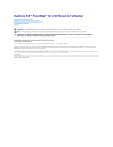
Lien public mis à jour
Le lien public vers votre chat a été mis à jour.